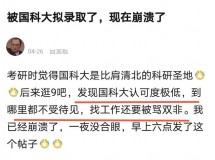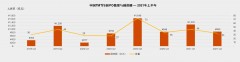1.小米扩展器怎么设置,小米无线扩展器使用方法
1、首先把你的WIFI放大器插在家里可以有USB供电的地方。
2、将手机WIFI连至2.4GWIFI通道。差不多在给WIFI放大器供电后30秒左右,打开手机上的智能家庭App。右上角“+”会出现一个红点。点开,会提示发现附近设备-小米WIFI放大器。
3、点击下一步,出现路由器以及手机都与云端连接成功后下一步。
4、路由器会自动开始连接小米WIFI放大器。
5、大概1分钟左右的时间,就可以连接成功了。然后从智能家庭App里就可以看到连接好的WIFI放大器了。
2.扩展器怎么设置,扩展器第二次设置教程
1、将扩展器插在插座上,等待约30秒后,扩展器完全启动。
2、搜索无线网络名称并连接无线网络。
3、扫描扩展器壳体上的二维码打开网址tplogin.cn 。
4、首次登录时设置登录密码,点击“登录”。
5、扩展器自动扫描周围的无线网络,扫描完成后,选择要扩展的网络。
6、输入密码,点击“下一步”自动扩展完成。
3.tenda信号扩展器怎么重新设置,腾达扩展器恢复出厂重新设置步骤
1、恢复出厂设置:按住RST复位按键10秒左右,就可以恢复到出厂状态了。
2、确保被扩展无线参数:登录到主路由器的设置界面,查看主路由器的无线名称、无线密码。
3、连接扩展器的信号。
4、设置扩展无线信号。
4.无线扩展器第二次怎么设置,wifi扩展器如何二次设置
1、开机,将扩展器插在插座上,指示灯常亮红色,等待约30秒后,扩展器完全启动。
2、搜索无线网络名称,连接Wi-Fi:TP-LINK_RE_XXXX,“xxxx为MAC地址后四位。MAC地址可在扩展器壳体上的标贴查看”。
3、扫描扩展器壳体上的二维码打开网址tplogin.cn,首次登录时设置登录密码,点击登录。
4、扩展器自动扫描周围的无线网络,扫描完成后,选择要扩展的网络。
5、若要扩展的网络已加密,输入密码,点击下一步,开始扩展,指示灯红色闪亮。
6、扩展成功后,进入下图所示的主页面,显示已扩展,指示灯常亮绿色或橙色。
7、设置成功后,为了获得最佳的扩展效果,可以将扩展器移至其他的插座上,无需再次设置,等待约1分钟后,扩展器将自动扩展已设置好的无线网络。
8、调整天线的角度,以获得最佳信号覆盖范围。
9、扩展成功后,扩展器自动使用路由器/主AP的无线名称和密码来标识自己的无线网络。搜索路由器/主AP的无线名称、输入密码即可享用网络。
5.tenda无线信号扩展器怎么用,tenda无线网卡插上电脑没反应
1、第一步:将扩展器放在合适的位置,确认扩展器已经通电。
2、第二步:使用笔记本或手机连接上扩展器的无线信号。
3、第三步:打开浏览器,地址栏输入re.tenda.cn进入配置页面。
4、第四步:选择待扩展的无线信号名称、输入无线密码,完成扩展。